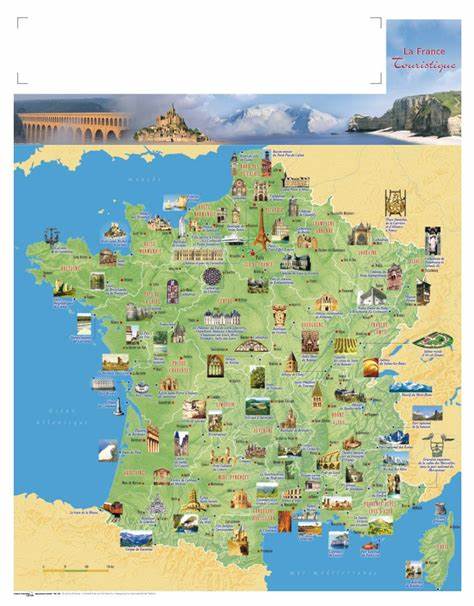Проводник Windows — это незаменимый инструмент для пользователей операционной системы, позволяющий быстро находить необходимые файлы и папки. Однако иногда возникает ситуация, когда поисковая строка в Проводнике перестает работать. Такая проблема может вызывать серьезные неудобства, особенно когда требуется срочно найти нужный документ или изображение. Понимание причин сбоя и методов их устранения поможет восстановить функциональность поиска и повысить продуктивность работы с компьютером. Одной из самых частых причин неработающего поиска в Проводнике является поврежденный или устаревший индекс поиска Windows.
Индекс — это база данных, содержащая информацию о файлах и их содержимом, благодаря которой поиск работает быстро и эффективно. Если индекс поврежден или по каким-то причинам не обновляется, поиск может не выдавать корректные результаты или вовсе не работать. В таком случае рекомендуется вручную перестроить индекс через параметры системы, что зачастую решает проблему. Наряду с ошибками индексации, сбои в работе служб, отвечающих за поиск, играют ключевую роль в возникновении неисправностей. Служба Windows Search отвечает за индексирование и обработку запросов.
Если она по какой-то причине остановлена, отключена или работает с перебоями, строка поиска перестанет функционировать должным образом. Проверить состояние службы можно через оснастку «Службы» в панели управления, и при необходимости перезапустить или активировать её. Еще одной причиной может стать воздействие вредоносного программного обеспечения или конфликты с недавно установленными приложениями. Иногда антивирусные программы, чистильщики системы или сторонние утилиты для оптимизации могут влиять на системные процессы, в том числе предотвращая корректную работу поиска. В таких случаях стоит провести полное сканирование системы на вирусы и рассмотреть возможность удаления недавно добавленных программ, попробовав после этого проверить работу поиска.
Обновления Windows тоже играют не последнюю роль. Иногда после установки обновлений возникают баги, влияющие на Проводник и его функции, включая поиск. В таких ситуациях можно попробовать откатить последние обновления, проверить наличие новых исправлений от Microsoft или провести диагностику системы с помощью встроенных средств устранения неполадок. Иногда сброс настроек Проводника или его перезапуск решают проблему без дополнительных действий. Решение проблем с поиском в Проводнике иногда связано и с настройками индексирования, которые регулируют, какие папки и типы файлов должны включаться в индекс.
Если нужные каталоги исключены из обхода или индексирования, поиск по ним не будет работать. Важно ознакомиться с параметрами индексирования и добавить необходимые папки в исключения, чтобы поиск охватывал все значимые места хранения информации. Для опытных пользователей полезно знать, что использование командной строки и специальных утилит системы позволяет диагностировать и исправлять многие неполадки. Например, запуск команды sfc /scannow запускает проверку целостности системных файлов, а команда DISM помогает восстановить образ Windows, что часто помогает вернуть работоспособность служб и компонентов, включая поиск. Стоит уделить внимание совместимости драйверов и программного обеспечения с версией Windows.
Иногда обновления системы требуют соответствующего обновления драйверов и приложений. Если драйверы устарели, это может косвенно влиять на работу Проводника и его функции. Регулярное обновление драйверов и поддержка программного обеспечения в актуальном состоянии — один из способов избежать подобных проблем. Иногда решение проблемы может быть связано с изменением параметров реестра Windows, где хранится множество настроек системы. Однако вмешательство в реестр требует осторожности и наличия резервной копии, так как неправильное изменение может привести к серьезным сбоям.
Тем не менее, для устранения сбоев поиска некоторые рекомендации от профессионалов включают восстановление определенных ключей реестра или удаление поврежденных настроек. Если пользователь столкнулся с тем, что поиск не работает только в определенных папках или с определенными типами файлов, стоит проверить настройки безопасности и разрешения доступа. Ограниченный доступ к папкам может приводить к тому, что поиск не отображает файлы. В этом случае надо удостовериться, что учетная запись пользователя имеет достаточно прав для выполнения поиска и чтения содержимого. Отдельное внимание следует уделить работающим в фоне приложениям и процессам, которые могут влиять на производительность и работу Проводника.
Перегруженность системы, высокая загрузка дисков и оперативной памяти могут приводить к замедлениям и сбоям в работе поиска. Оптимизация системы, закрытие ненужных программ и регулярное обслуживание помогут сохранить стабильность системы. Для тех, кто не желает тратить время на попытки исправить встроенный поиск, существует множество альтернативных программ и утилит для поиска файлов, которые могут помочь обойти проблему. Многие из них более гибкие и функциональные, предоставляя расширенные возможности поиска. Однако стоит помнить, что встроенный поиск в Проводнике оптимизирован для работы с системой и его восстановление в большинстве случаев предпочтительнее.
Подводя итог, можно отметить, что проблема с неработающим поиском в Проводнике Windows имеет множество причин, начиная от сбоев системных служб и индексации до конфликтов с программным обеспечением и настройками безопасности. Понимание источника неисправности — ключ к эффективному решению. Последовательный подход к диагностике и устранению неполадок позволит вернуть комфортную работу с файлами и существенно повысить продуктивность пользователей. Соблюдение рекомендаций по обновлению системы, мониторингу состояния служб и осторожности при изменении настроек гарантирует долгосрочную стабильность и надежность поиска. Регулярное резервное копирование важных данных, своевременное обновление Windows и программного обеспечения, а также внимательное отношение к системным настройкам помогут минимизировать вероятность появления подобных проблем в будущем.
В случае сохраняющихся трудностей имеет смысл обратиться к официальной поддержке Microsoft либо к квалифицированным специалистам, которые окажут профессиональную помощь и прояснят сложные моменты.